Windows 10 Güncellemesinden Sonra Varsayılan Uygulamalarınızı Hızlandırın
Büyük bir Windows 10 güncellemesi yükledikten sonra,varsayılan uygulamalarınız Windows 10 varsayılanlarına sıfırlanır. Örneğin, varsayılan web tarayıcısını Microsoft Edge'den Firefox'un Chrome'a değiştirirseniz, bir güncellemeden sonra tekrar Edge olarak ayarlanmış olabilir.
Birkaç okuyucudan bu tipin olduğunu duydumküçük toplu güncelleştirmeler yüklendikten sonra bile onlara bir şey oluyor. Bu da benim başıma geldi. Her gün birçok ekran görüntüsüyle uğraştığım için, varsayılan ayarımı Windows Fotoğraf Görüntüleyicisi olarak ayarladım ve Kasım Güncellemesinden sonra, yerleşik Fotoğraflar uygulamasına geri döndü.
Ayrıca, varsayılan değerimi ayarladığımı belirtmek gerekir.VLC'ye çoğu müzik ve video dosyası türü için program ve Groove Müzik ve Filmler ve TV uygulamasına sıfırlayın. Verebileceğim birkaç örnek daha var, ama fikri anladınız.
Varsayılan programlarınızı değiştirme hakkında ek bilgi için, Windows 10'da Varsayılan Programları Ayarlama makalemizi okuyun.
Windows 10 Varsayılan Dosya İlişkilerini Yedekleme
İşleri kolaylaştırmak için Windows 10'u bir dahaki seferebüyük bir güncelleme alırsa, en iyi seçeneğiniz mevcut dosya ilişkilendirmelerinizi yedeklemektir. Bunu Kayıt Defteri aracılığıyla manuel olarak yapabilirsiniz, ancak daha kolay bir yol var. Varsayılan Programlar Düzenleyicisi olarak adlandırdığınız ücretsiz yardımcı programı indirin.
İndirdikten sonra çıkartın ve çalıştırın. Herhangi bir kurulum gerekmez, böylece flash veya ağ sürücüsünden çalıştırabilirsiniz.

Açıldığında tıklayın Kayıt defteri ayarlarının yedeğini oluşturma veya geri yükleme altındaki bağlantı.
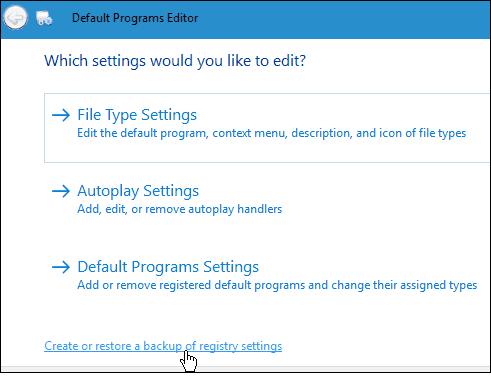
Ardından Yedek oluştur'a tıklayın. Büyük olasılıkla çok sayıda dosya ilişkilendirmesi değişikliği yaptığınızda veya farklı bilgisayarlar için farklı yedeklemeler oluşturduğunuzda bunu yapmak istersiniz.
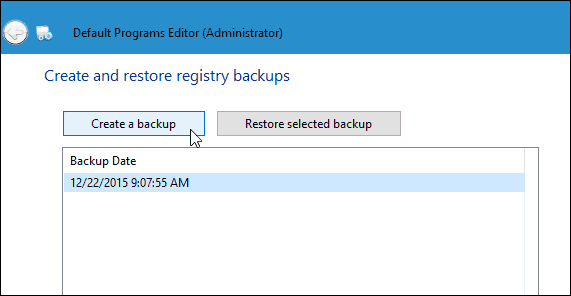
Ayarlarınızı geri yüklemek istediğinizde, uygulamayı tekrar başlatın, yedeklemeyi seçin ve ardından Seçili yedeklemeyi geri yükle. Bunu, Windows 10'un mevcut kararlı sürümünde ve Önizleme Oluşturma 11082'de (Redstone) kullandığımı ve geri alması için Geri Yükleme eylemine iki kez vurmam gerektiğini belirtmeliyim.
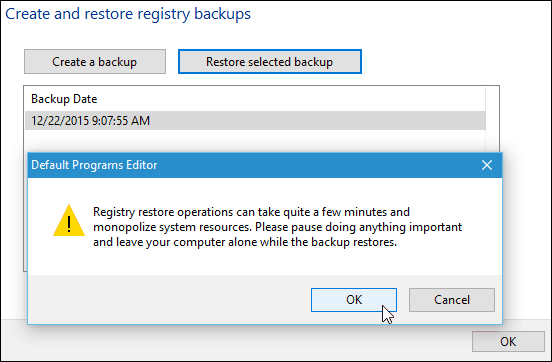
Üçüncü taraf bir araç kullanmak istemiyorsanız ve ileri düzey bir kullanıcıysanız, Kayıt Defteri anahtarını manuel olarak yedekleyebilirsiniz: HKEY_CURRENT_USERSOFTWAREMicrosoftWindowsCurrentVersionExplorerFileExts. Anahtarı geri yükledikten sonra yeniden başlatma gerekebilir.
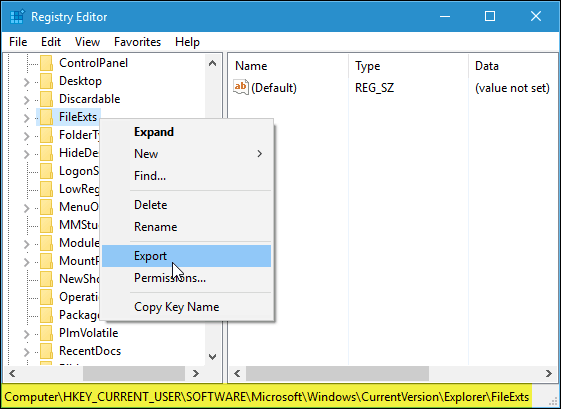
Sonunda…
Microsoft gerçekten yenievrensel uygulamaları Windows 10'a yerleştirdim ve çoğunu beğendim, ancak iş akışımı olabildiğince verimli hale getirecek programlara sahibim. Çoğu kullanıcı için durum böyle olduğundan eminim ve bir güncelleme sinir bozucu olduktan sonra her şeyi sıfırlamak zorunda (az söylemek). Umarım, bir dahaki büyük güncelleme geldiğinde işler sizin için daha kolay olacaktır.
Bu sizin için işe yaramıyorsa veya işe yaramıyorsa, aşağıya bir yorum bırakın ve düşüncelerinizi bize bildirin. Veya daha ayrıntılı sorular için ek yardım için Windows 10 Forumlarımıza gidin.










yorum Yap